Se Grunder om ACE Monitor för en kort introduktion. Se även Bästa praxis för ACE Monitor.
För att aktivera ACE Monitor måste alla relaterade inställningar vara fullständiga i ACE Admin, fönstret System parameters for interfaces.
För att ställa in och använda ACE Monitor måste du ha den behörighet som beskrivs i kapitlen Använda Pulse, Monitor och Report.
- Öppna webbläsaren och ange URL:en till din ACE Edge-webbplats.
- Logga in genom att välja önskat Språk och ange ditt ACE Användarnamn och Lösenord.
- Öppna huvudmenyn
 överst till vänster. Det är också här du
överst till vänster. Det är också här du  loggar ut.
loggar ut.
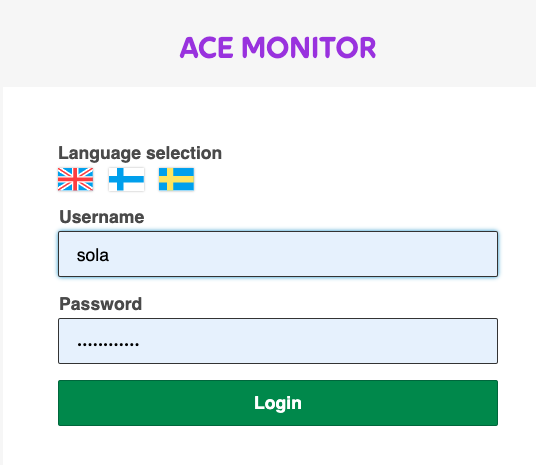
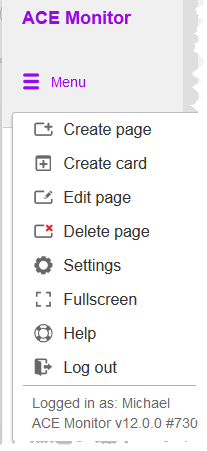
Skapa en sida / panel
 I menyn klickar du på Skapa sida.
I menyn klickar du på Skapa sida.
- Ge sidan ett Namn.
- Välj vilket Organisationsområde du vill visa data från.
- Välj en ikon så att du lättare kan skilja den från andra sidor.
- Spara med OK för att lägga till den i listan till vänster.
- Om du vill göra ändringar senare markerar du namnet på sidan och väljer Redigera sida eller Ta bort sida i huvudmenyn.
- Ställ in sidan i helskärmsläge genom att klicka på
 i menyn eller längst ned till höger på sidan. Minimera den igen genom att trycka på Esc eller klicka på
i menyn eller längst ned till höger på sidan. Minimera den igen genom att trycka på Esc eller klicka på  längst ned till höger på sidan.
längst ned till höger på sidan.
Skapa ett kort på en vald öppen sida
 I menyn klickar du på Skapa kort.
I menyn klickar du på Skapa kort.
- Välj Datakälla, t.ex.
 Delområde,
Delområde,  Ärendetyp eller
Ärendetyp eller  Annat och välj en Korttyp, vilket avgör vad som ska visas och hur. Se Korttyper i ACE Monitor.
Annat och välj en Korttyp, vilket avgör vad som ska visas och hur. Se Korttyper i ACE Monitor. - Efter att du sparat med OK görs alla ändringar via kortets meny.
- Flytta och ändra storlek på kortet med pekdonet.

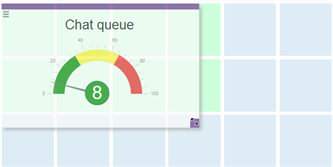
Inställningar och hjälp
 I menyn klickar du på Inställningar.
I menyn klickar du på Inställningar.
- Ställ in Uppdateringsfrekvens för alla dina vyer. De senaste datavärdena kan samlas in var 10:e sekund upp till en gång i minuten.
- Välj det Färgtema som passar bäst för din visningsmiljö. Sidans och kortens bakgrund blir ljus eller mörk.
- Välj språk.
- Ändra ACE lösenordet.
 I menyn klickar du på Hjälp för att öppna onlinehjälpen.
I menyn klickar du på Hjälp för att öppna onlinehjälpen.
Om du saknar alternativen som beskrivs ovan:
- Granska din ACE-behörighet. Se Använda Pulse, Monitor och Report
- Använd en annan webbläsare.